
Mục lục:
- Tác giả John Day [email protected].
- Public 2024-01-30 13:35.
- Sửa đổi lần cuối 2025-01-23 15:15.

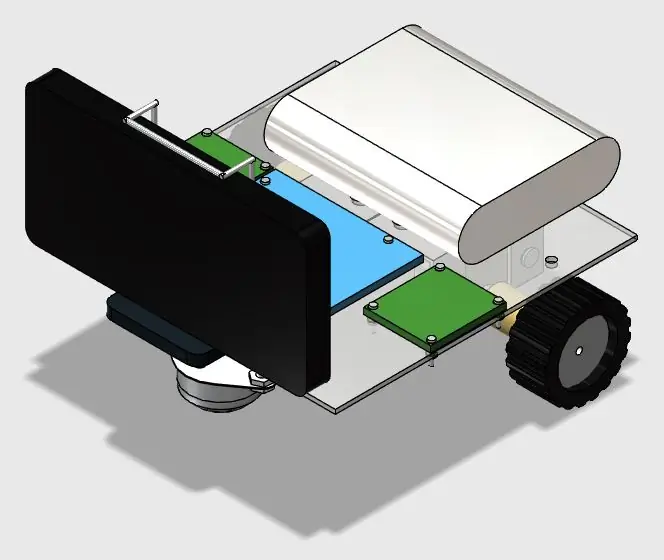

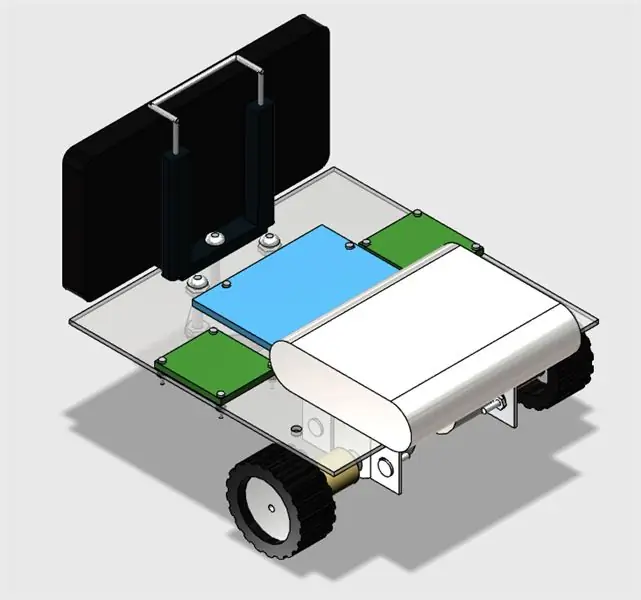
Tài liệu hướng dẫn này chỉ ra cách thiết kế rô bốt hai bánh được điều khiển từ xa qua mạng wi-fi, sử dụng Arduino Uno được kết nối với mô-đun Wi-fi ESP8266 và hai động cơ bước. Robot có thể được điều khiển từ một trình duyệt internet thông thường, sử dụng giao diện được thiết kế HTML. Điện thoại thông minh Android được sử dụng để phát video và âm thanh từ robot tới giao diện điều khiển của người vận hành.
Trên mạng có rất nhiều bộ dụng cụ robot với nhiều hình dáng, kích thước và giá cả khác nhau. Tuy nhiên, tùy thuộc vào ứng dụng của bạn, không có ứng dụng nào phù hợp và bạn có thể nhận ra rằng chúng quá đắt cho các thử nghiệm của bạn. Hoặc có thể bạn chỉ muốn tạo cấu trúc cơ khí của mình thay vì mua một cái hoàn chỉnh. truy cập vào những máy in 3D hoặc máy cắt laser đắt tiền. Một nền tảng robot đơn giản được trình bày.
Hướng dẫn này có thể được điều chỉnh để thay đổi hình dạng hoặc giao diện điều khiển. Nó đã được điều chỉnh cho các dự án robot khác của tôi ("Robô da Alegria"), mà bạn có thể kiểm tra trong các liên kết dưới đây:
www.instructables.com/id/Joy-Robot-Rob%C3%B4-Da-Alegria-Open-Source-3D-Printed-A/
hackaday.io/project/12873-rob-da-alegria-…
github.com/ferauche/RoboAlegria
www.hackster.io/igorF2/robo-da-alegria-joy-robot-85e178
[Cảnh báo: một số ảnh đã lỗi thời vì thiết kế đã được cải tiến hơn nữa. Tuy nhiên, ý tưởng được trình bày ở đây vẫn còn giá trị.]
Bước 1: Công cụ



Các công cụ sau đây là cần thiết để xây dựng nguyên mẫu này:
- Cưa tay (để thực hiện các vết cắt ban đầu của tấm acrylic)
- Screewdriver (để đặt bu lông và đai ốc)
- Thước (để đo kích thước)
- Dao tiện ích (để cắt tấm acrylic)
- Máy khoan (để tạo lỗ cho bu lông)
- Giấy nhám (để làm mịn các cạnh thô)
Bước 2: Kết cấu cơ khí và vật liệu




Để chế tạo một robot tùy chỉnh, trước tiên bạn sẽ phải thiết kế cấu trúc cơ khí của mình. Nó có thể dễ dàng, tùy thuộc vào ứng dụng của bạn, hoặc đầy đủ các chi tiết và ràng buộc. Bạn có thể cần thiết kế nó trong phần mềm CAD 3D hoặc chỉ vẽ nó ở dạng 2D, tùy thuộc vào độ phức tạp của mô hình của bạn.
Bạn cũng có thể mua cấu trúc hoàn chỉnh trực tuyến nếu bạn không muốn xây dựng cấu trúc cơ khí của riêng mình. Có rất nhiều bộ dụng cụ robot có sẵn trên mạng. Trong trường hợp này, bạn có thể chuyển sang Bước 6.
Đối với hướng dẫn này, một khung acrylic chi phí thấp đã được thiết kế để gắn các động cơ và các thành phần khác. Cấu trúc được trình bày trong hướng dẫn này được thiết kế 3D bằng phần mềm 123D Design CAD. Mỗi phần sau đó đã được chuyển đổi thành 2D bằng phần mềm Draftsight.
Các vật liệu sau đã được sử dụng:
- Tấm acrylic 2mm
- Bánh xe 42x19mm với lốp gai cao su (x2)
- Bánh xe omni bóng bằng thép 49x20x32mm (x1)
- Bu lông M2 x 10mm (x12)
- Đai ốc M2 x 1, 5mm (x12)
- Bu lông M3 x 10mm (x8)
- Đai ốc M3 x 1, 5mm (x8)
- 5/32 "x 1" bu lông (x3)
- 5/32 "hạt (x6)
- Kẹp gậy tự sướng cầm tay
- Khung nhôm 3 x 3 cm (x4)
Việc xây dựng cấu trúc của cơ sở được chia theo các bước sau:
- Cắt đế acrylic theo kích thước trong bản vẽ 2D;
- Khoan các lỗ ở các vị trí trong bản vẽ 2D;
- Gắn các cấu kiện bằng bu lông và đai ốc theo bản vẽ 3D.
Thật không may, đường kính của trục động cơ bước lớn hơn lỗ trên bánh xe. Vì vậy, có thể bạn sẽ cần sử dụng keo để ghép các thành phần đó. Đối với hướng dẫn này, tôi đã ứng dụng một khớp nối bằng gỗ giữa trục động cơ và bánh xe.
Bước 3: Cắt cấu trúc
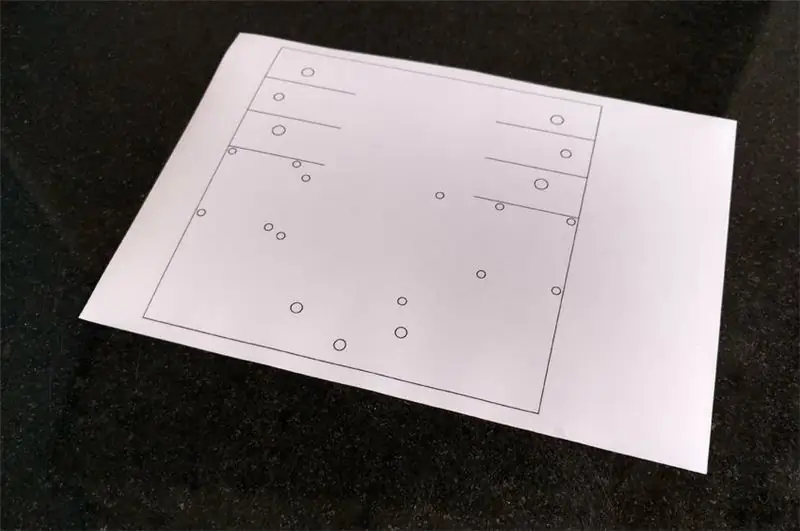
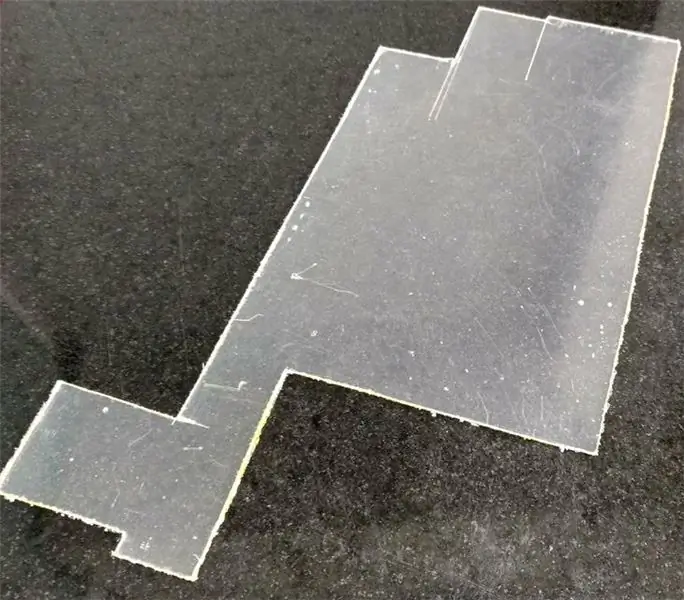
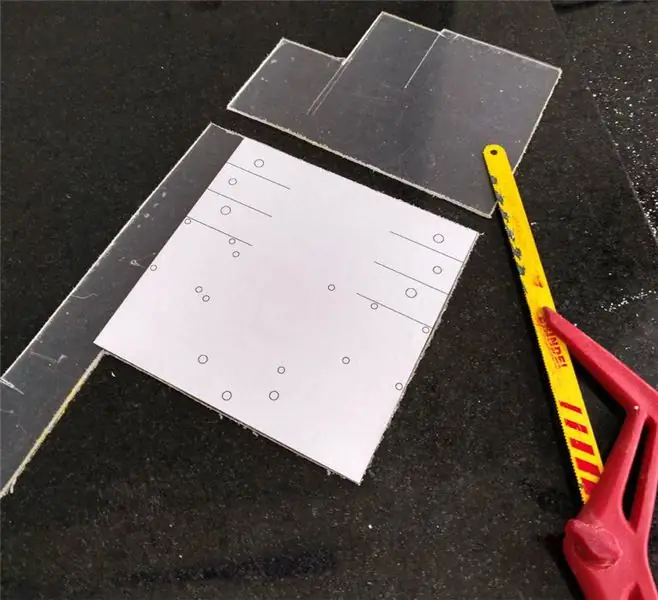
Trước tiên, bạn sẽ cần chuyển kích thước của mô hình của mình sang tấm acrylic. In bản vẽ 2D của bạn bằng máy in thông thường trên giấy dính, sau đó cắt giấy theo các kích thước phù hợp và dán mặt nạ đó lên bề mặt acrylic.
Bạn có thể sử dụng cưa tay để cắt acrylic theo kích thước của mình hoặc sử dụng kỹ thuật phá vỡ được mô tả dưới đây.
Với một con dao tiện ích và với sự trợ giúp của thước kẻ hoặc cân, hãy cắt acrylic theo các đường thẳng. Bạn sẽ không cần phải cắt tất cả các đường qua trang tính, chỉ cần ghi điểm để tạo ra một số rãnh mà mảnh sẽ được cắt sau này.
Đặt acrylic trên một bề mặt phẳng, giữ cố định bằng một số kẹp và dùng một số áp lực cho đến khi tấm acrylic vỡ ra làm hai. Lặp lại quá trình này cho đến khi tất cả các vết cắt được thực hiện. Sau đó, bạn có thể dùng giấy nhám để làm phẳng các cạnh thô.
Bước 4: Khoan đế
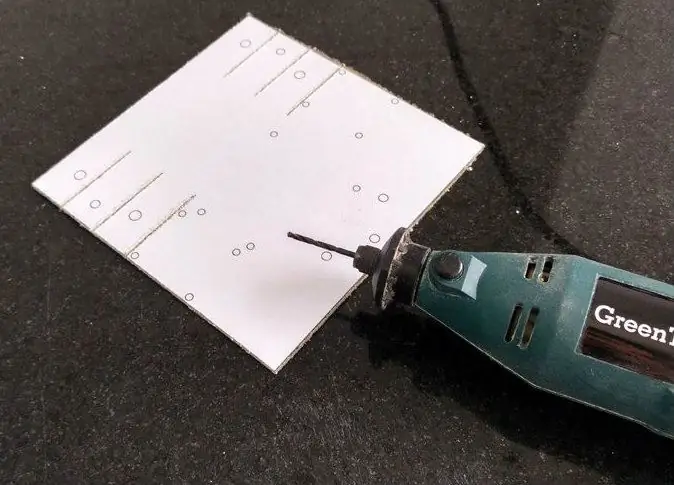

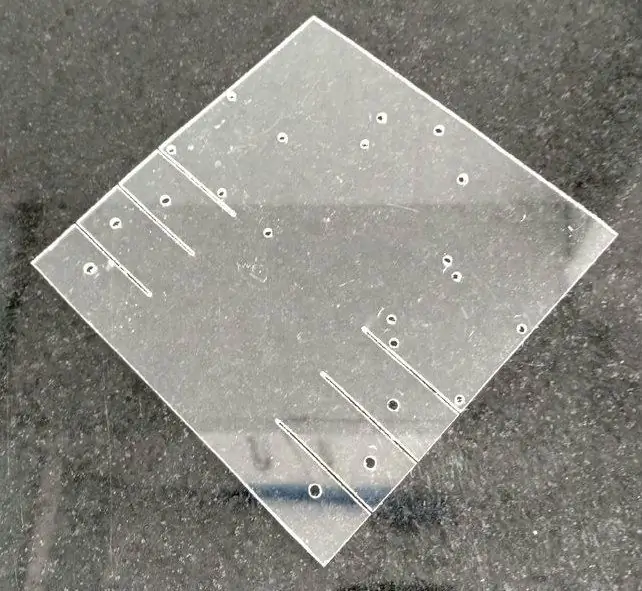
Khoan các lỗ ở các vị trí trong bản vẽ 2D (được chỉ ra trong mặt nạ) bằng máy khoan.
Acrylic tương đối dễ khoan. Vì vậy, nếu bạn không thanh lý máy khoan, bạn có thể khoan lỗ thủ công bằng một công cụ sắc bén, chẳng hạn như một con dao tiện ích. Bạn cũng có thể sử dụng nó để mở rộng các lỗ nhỏ cho phù hợp với kích thước bu lông.
Gỡ bỏ mặt nạ và lớp nền của bạn sẽ sẵn sàng.
Bước 5: Lắp ráp cấu trúc
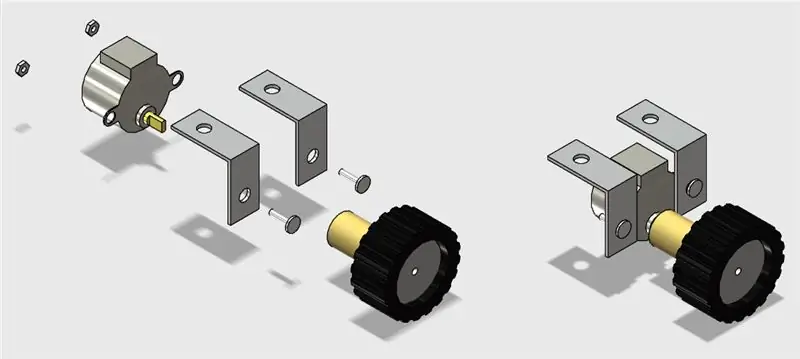
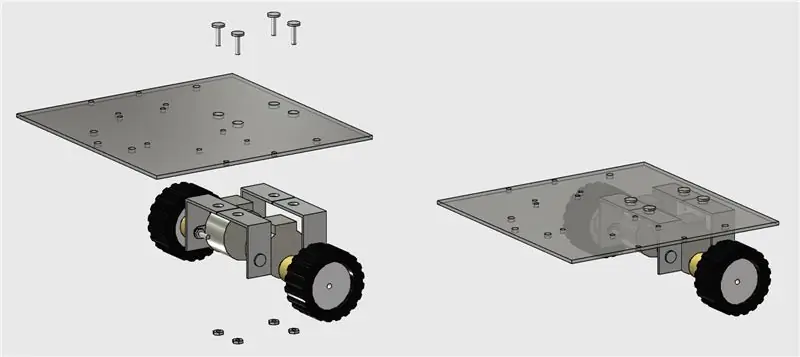

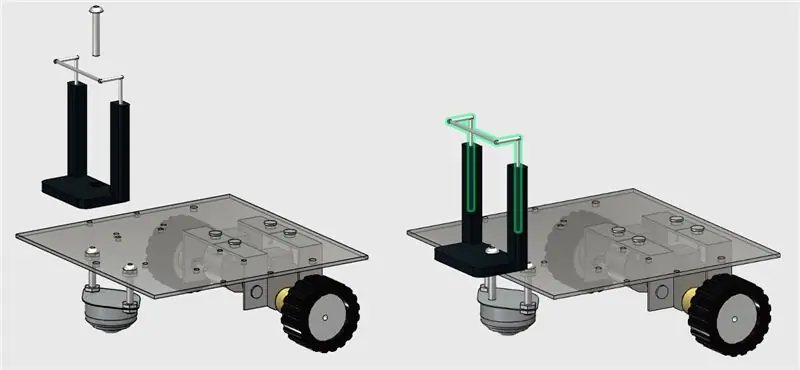
Gắn các thành phần bằng bu lông và đai ốc theo hình ảnh và cấu trúc của bạn sẽ sẵn sàng hoạt động.
Bu lông M3 được sử dụng để lắp động cơ bước, trong khi bu lông 5/32 được sử dụng để lắp bánh trước và kẹp điện thoại thông minh.
Bây giờ hãy nghỉ ngơi và bắt đầu lắp ráp mạch ở bước sau…
Bước 6: Điện tử



Bạn sẽ cần các thành phần điện tử sau:
- Arduino Uno (mua)
- ESP8266 (mua)
- Protoshield (dành cho phiên bản nhỏ gọn hơn) hoặc breadboard thông thường (mua)
- 1 điện trở kohm (x2)
- Điện trở 10 kohm (x1)
- Một số dây nhảy
- Động cơ bước với ULN2003driver (x2) (mua / mua)
- Máy tính (để biên dịch và tải lên mã Arduino)
- Ngân hàng điện (mua)
- cáp USB
Bạn sẽ không cần các công cụ cụ thể để lắp ráp mạch. Tất cả các thành phần có thể được tìm thấy trực tuyến trên cửa hàng thương mại điện tử yêu thích của bạn. Mạch được cung cấp năng lượng bởi một ngân hàng điện kết nối với cổng USB của Arduino.
Kết nối tất cả các thành phần theo sơ đồ. Bạn sẽ cần một số dây nhảy để kết nối mô-đun ESP-8266 và động cơ bước. Bạn có thể sử dụng một protoshield (cho một mạch nhỏ gọn hơn), một bảng mạch thông thường hoặc thiết kế lá chắn Arduino của riêng bạn. Cắm cáp USB vào bảng Arduino Uno và tiến hành bước tiếp theo.
Bước 7: Mã Arduino
Cài đặt Arduino IDE mới nhất. Trong dự án này, thư viện stepper.h được sử dụng để điều khiển động cơ bước. Không cần thêm thư viện để giao tiếp với mô-đun ESP-8266. Vui lòng kiểm tra tốc độ truyền của bạn ESP8266 và đặt nó đúng trong mã.
Tải xuống mã Arduino (stepperRobot.ino) và thay thế XXXXX bằng SSID bộ định tuyến wifi và YYYYY bằng mật khẩu bộ định tuyến. Kết nối bảng Arduino với cổng USB máy tính của bạn và tải mã lên.
Bước 8: Android IP Cam
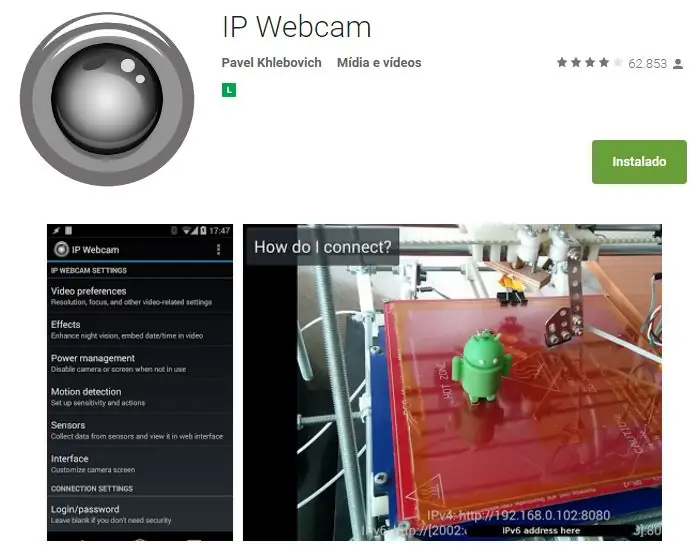
Một điện thoại thông minh Android đã được sử dụng để phát video và âm thanh từ robot tới giao diện điều khiển. Bạn có thể tìm thấy ứng dụng trên cửa hàng Google Play (https://play.google.com/store/apps/details?id=com.pas.webcam).
Cài đặt nó và chuyển sang bước tiếp theo.
Bước 9: Đặt các mạch vào Robot
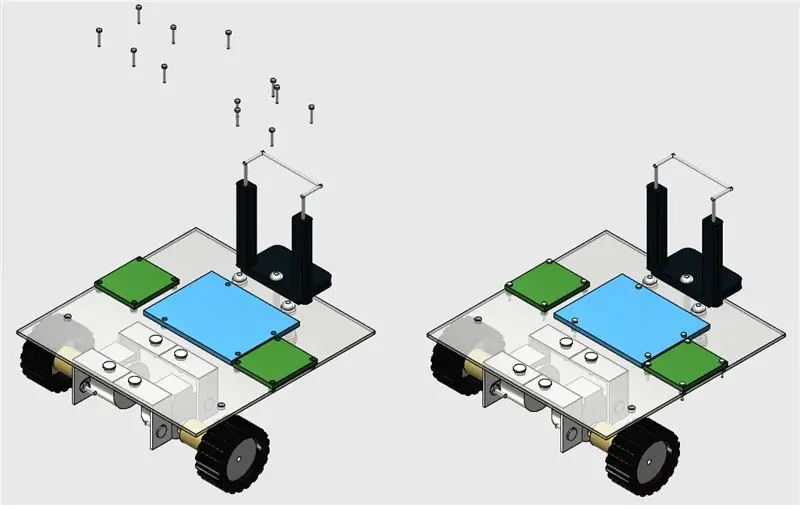

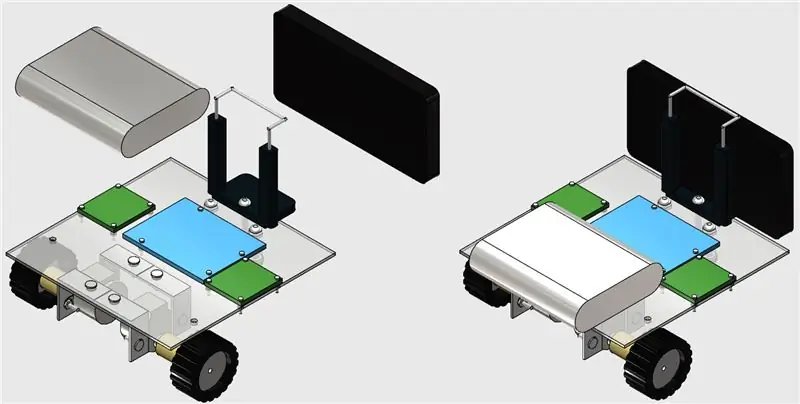
Lắp đặt các mạch ở trên cùng của robot bằng cách sử dụng một số bu lông M1, như thể hiện trong hình ảnh.
Sau đó, dán pin dự phòng vào phía sau rô-bốt bằng băng dính hai mặt (vì dễ dàng tháo ra sau này) và đặt điện thoại thông minh của bạn vào trong kẹp.
Bước 10: Giao diện điều khiển dựa trên web
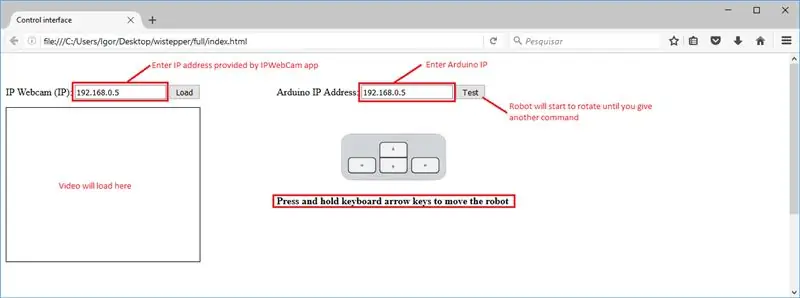
Giao diện html được thiết kế để điều khiển robot.
Tải xuống interface.rar và giải nén tất cả các tệp vào một thư mục nhất định. Sau đó, mở nó trên Firefox.
Một biểu mẫu hộp văn bản được sử dụng trong giao diện đó để nhập địa chỉ IP của mô-đun ESP và của máy chủ video / âm thanh (từ ứng dụng Android IP Webcam).
Có một bài kiểm tra nhưng sẽ làm cho rô bốt quay cho đến khi nhận được lệnh anoter. Các phím mũi tên trên bàn phím được sử dụng để di chuyển rô-bốt tiến hoặc lùi và xoay trái hoặc phải.
Bước 11: Sử dụng

Khi Arduino được khởi động lại, nó sẽ cố gắng kết nối mạng wi-fi của bạn một cách tự động. Sử dụng Trình theo dõi nối tiếp để kiểm tra xem kết nối có thành công hay không và để lấy IP nào đã được bộ định tuyến của bạn gán cho ESP-8266 của bạn. Mở tệp html trong trình duyệt internet (Firefox) và thông báo địa chỉ IP này trong hộp văn bản.
Bạn cũng có thể sử dụng các phương tiện khác để tìm ra địa chỉ IP mà bộ định tuyến đã gán cho thiết bị của mình.
Ngắt kết nối Arduino Uno khỏi máy tính của bạn và kết nối nó với nguồn điện. Chờ nó kết nối lại.
Khởi chạy ứng dụng IP Webcam trong điện thoại thông minh được gắn vào robot. Nhập IP video / âm thanh trên giao diện điều khiển của bạn và kết nối với máy chủ và bạn sẽ sẵn sàng sử dụng. Bạn có thể cần giảm độ phân giải của video trong ứng dụng để giảm độ trễ giữa quá trình truyền.
Nhấp và giữ các nút mũi tên của bàn phím để xoay rô-bốt hoặc di chuyển nó về phía trước / phía sau và vui chơi khám phá môi trường của bạn.
Đề xuất:
Động cơ bước được điều khiển Động cơ bước không có vi điều khiển (V2): 9 bước (có hình ảnh)

Động cơ bước được điều khiển bằng động cơ bước Không cần vi điều khiển (V2): Trong một trong những Hướng dẫn trước đây của tôi, tôi đã chỉ cho bạn cách điều khiển động cơ bước bằng cách sử dụng động cơ bước mà không cần vi điều khiển. Đó là một dự án nhanh chóng và thú vị nhưng nó đi kèm với hai vấn đề sẽ được giải quyết trong Có thể hướng dẫn này. Vì vậy, hóm hỉnh
Đồng hồ LCD Arduino lớn với hai báo thức và màn hình nhiệt độ được điều khiển bằng điều khiển từ xa IR TV: 5 bước

Đồng hồ LCD Arduino lớn với hai báo thức và màn hình nhiệt độ được điều khiển bằng điều khiển từ xa IR TV: Cách xây dựng đồng hồ LCD dựa trên Arduino với hai báo thức và màn hình nhiệt độ được điều khiển bằng điều khiển từ xa IR TV
Ô tô được điều khiển từ xa - Được điều khiển bằng Bộ điều khiển Xbox 360 không dây: 5 bước

Ô tô được điều khiển từ xa - Được điều khiển bằng Bộ điều khiển Xbox 360 không dây: Đây là các hướng dẫn để tạo ô tô được điều khiển từ xa của riêng bạn, được điều khiển bằng bộ điều khiển Xbox 360 không dây
ESP8266 RGB LED STRIP Điều khiển WIFI - NODEMCU làm điều khiển từ xa hồng ngoại cho dải đèn Led được điều khiển qua Wi-Fi - Điều khiển điện thoại thông minh RGB LED STRIP: 4 bước

ESP8266 RGB LED STRIP Điều khiển WIFI | NODEMCU làm điều khiển từ xa hồng ngoại cho dải đèn Led được điều khiển qua Wi-Fi | Điều khiển bằng điện thoại thông minh RGB LED STRIP: Xin chào các bạn trong hướng dẫn này, chúng ta sẽ học cách sử dụng gật đầu hoặc esp8266 làm điều khiển từ xa IR để điều khiển dải LED RGB và Nodemcu sẽ được điều khiển bằng điện thoại thông minh qua wifi. Vì vậy, về cơ bản bạn có thể điều khiển DÂY CHUYỀN LED RGB bằng điện thoại thông minh của mình
Đồng hồ hoạt ảnh LED SMART được kết nối web với bảng điều khiển dựa trên web, máy chủ thời gian được đồng bộ hóa: 11 bước (có hình ảnh)

Đồng hồ hoạt hình LED thông minh được kết nối web với bảng điều khiển dựa trên web, máy chủ thời gian được đồng bộ hóa: Câu chuyện về chiếc đồng hồ này đã trở lại một chặng đường dài - hơn 30 năm. Cha tôi đã đi tiên phong trong ý tưởng này khi tôi chỉ mới 10 tuổi, rất lâu trước cuộc cách mạng đèn LED - trở lại khi đèn LED có độ sáng 1/1000 so với độ chói lóa hiện tại của chúng. Một sự thật
